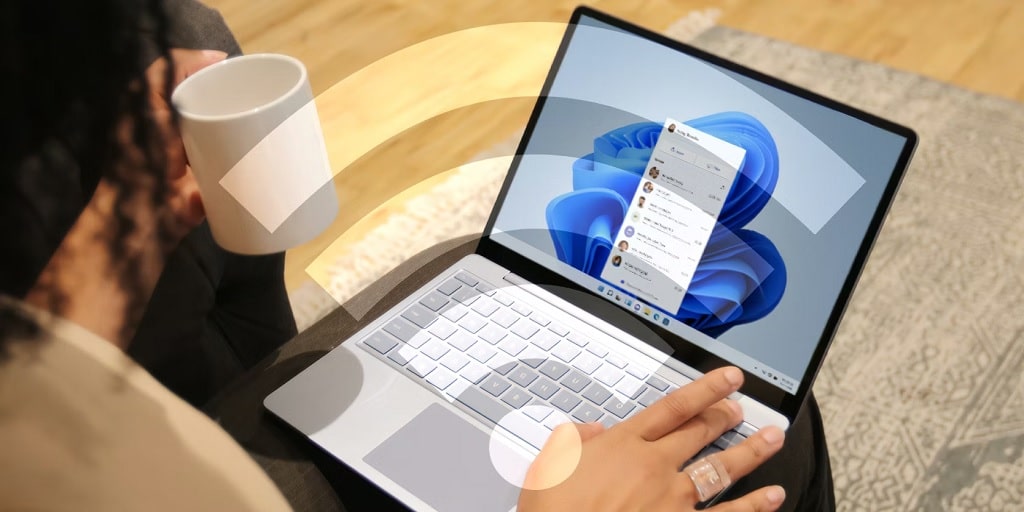كيفية تشغيل الواي فاي على الكمبيوتر المحمول، تشغيل الوايرلس على الحاسوب، هي من بين الأشياء التي قد يبحث عنها الكثير من المستخدمين عبر الإنترنت، حيث أن مشاكل الواي فاي لا تنتهي وهناك مبتدئين لا يعرفون أساسيات تشغيل واي فاي في المنزل، ولهذا وعبر موقع عالم الوايرلس واللاسلكي سنتعرف على كيف اشغل شبكة الواي فاي على الكمبيوتر بالخطوات التفصيلية.
كيفية تشغيل الواي فاي على الكمبيوتر المحمول
لتشغيل الواي فاي على الكمبيوتر في ويندوز 7 أو ويندوز 10،11، وإليك الخطوات على نظام ويندوز وماك، وهي كالتالي:
على نظام ويندوز:
- التحقق من وجود الواي فاي: تأكد من أن جهاز الكمبيوتر يحتوي على جهاز استقبال واي فاي. معظم أجهزة الكمبيوتر المحمولة تحتوي على هذا الجهاز مدمج، ولكن أجهزة الكمبيوتر المكتبية قد تحتاج إلى إضافة بطاقة واي فاي أو استخدام محول واي فاي USB.
- تشغيل الواي فاي: اضغط على أيقونة الشبكة في شريط المهام (الزاوية اليمنى السفلى من الشاشة).
- ستظهر قائمة بالشبكات المتاحة. اختر الشبكة التي تريد الاتصال بها واضغط على “اتصال”.
- إدخال كلمة المرور (الباسورد): إذا كانت الشبكة محمية بكلمة مرور، ستظهر نافذة تطلب منك إدخال كلمة المرور، اكتب كلمة المرور واضغط على “التالي” أو “اتصال”.
- التحقق من الاتصال: بعد إدخال كلمة المرور، سيحاول الكمبيوتر الاتصال بالشبكة. إذا كانت كلمة المرور صحيحة، ستتمكن من الاتصال بالإنترنت.
على نظام ماك:
- التحقق من وجود الواي فاي: تأكد من أن جهاز الكمبيوتر يحتوي على جهاز استقبال واي فاي، حيث أن معظم أجهزة ماك تحتوي على هذا الجهاز مدمج.
- تشغيل الواي فاي: اضغط على أيقونة الواي فاي في شريط القائمة العلوي، واختر الشبكة التي تريد الاتصال بها من القائمة المنسدلة.
- إدخال كلمة السر: إذا كانت الشبكة محمية بكلمة مرور، ستظهر نافذة تطلب منك إدخال كلمة المرور، واكتب كلمة المرور واضغط على “انضمام”.
- التحقق من الاتصال: بعد إدخال كلمة المرور، سيحاول الكمبيوتر الاتصال بالشبكة، وإذا كانت كلمة المرور صحيحة، ستتمكن من الاتصال بالإنترنت.
من الضروري التأكد من تشغيل الواي فاي على الكمبيوتر، ففي بعض الأحيان، قد يكون الواي فاي معطلًا من الإعدادات. تأكد من أن الواي فاي مفعل من إعدادات الشبكة، واحرص على تحديث التعريفات الخاصة بالوايرلس واللاسلكي، إذا واجهت مشاكل في الاتصال، تأكد من تحديث تعريفات الواي فاي على جهاز الكمبيوتر.

اقرأ المزيد: حل مشكلة تعذر الاتصال بالشبكة الواي فاي
كيفية توصيل النت للكمبيوتر بدون كابل
في سياق الحديث عن كيفية تشغيل الواي فاي على الكمبيوتر، إليك خطوات توصيل الإنترنت بالكمبيوتر بدون كوابل (لاسلكي)، لتوصيل الإنترنت إلى الكمبيوتر بدون كابل، يمكنك استخدام الخيارات التالية:
- الاتصال اللاسلكي الواي فاي (Wi-Fi): تأكد من أن الكمبيوتر يحتوي على محول Wi-Fi، حيث أن معظم الأجهزة الحديثة تأتي مجهزة بمحول Wi-Fi مدمج، إذا لم يكن الكمبيوتر يحتوي على واحد، يمكنك شراء محول Wi-Fi خارجي يتم توصيله بمنفذ USB.
- قم بالبحث عن شبكات Wi-Fi المتاحة عبر إعدادات الشبكة في الكمبيوتر.
- اختر الشبكة المطلوبة وأدخل كلمة المرور (إذا كانت محمية بكلمة مرور).
- استخدام موجه الإنترنت المحمول (Mobile Hotspot): إذا كان لديك هاتف ذكي مع خدمة بيانات نشطة، يمكنك استخدامه كنقطة اتصال محمولة، قم بتفعيل ميزة النقطة المحمولة (Mobile Hotspot) على هاتفك، ومن ثم ابحث عن الشبكة التي ينشئها هاتفك على الكمبيوتر واتصل بها، دون الحاجة إلى برنامج تشغيل WiFi على الكمبيوتر.
- استخدام جهاز توزيع الإنترنت المحمول (MiFi): جهاز MiFi هو جهاز محمول يقوم بإنشاء شبكة واي فاي باستخدام شبكة البيانات الخلوية، يمكنك شراء جهاز MiFi وتأكد من إدخال شريحة SIM مفعلة، شغل جهاز MiFi واتبع التعليمات لتوصيل الكمبيوتر بشبكته.
- استخدام محول الشبكة اللاسلكية (Wireless Network Adapter): إذا كان الكمبيوتر مكتبي ولا يحتوي على وحدة استقبال واي فاي مدمجة، يمكنك شراء محول شبكة لاسلكية يو إس بي، ابدأ بتوصيل المحول بمنفذ USB وقم بتثبيت البرنامج المرفق معه، ثم اتبع نفس خطوات الاتصال بشبكة الواي فاي.
- استخدام تقنية البلوتوث: إذا كان لديك جهاز يدعم الإنترنت ومتصل بالإنترنت عبر البلوتوث، يمكنك مشاركة الاتصال بالبلوتوث. على الكمبيوتر، قم بتشغيل البلوتوث والبحث عن الجهاز الآخر، قم بإقران الجهازين وشارك اتصال الإنترنت مع الآخرين من الأصدقاء أو الجيران.
اقرأ المزيد: 8 خطوات لمعرفة كيف اقوي شبكة الواي فاي في البيت؟
كيفية توصيل النت من الراوتر للكمبيوتر كابل
لتوصيل الإنترنت من الراوتر إلى الكمبيوتر باستخدام كابل، اتبع الخطوات التالية:
- تجهيز الكابل: احصل على كابل إيثرنت (Ethernet cable)، وهو كابل RJ45.
- توصيل الكابل بالراوتر: ابحث عن منفذ إيثرنت في الراوتر. عادة ما يكون هناك عدة منافذ مخصصة لهذا الغرض، أدخل أحد طرفي الكابل في أحد منافذ الإيثرنت المتاحة على الراوتر.
- توصيل الكابل بالكمبيوتر: ابحث عن منفذ إيثرنت في الكمبيوتر، قد يكون موجودًا في الجزء الخلفي أو الجانبي لجهاز الكمبيوتر، أدخل الطرف الآخر من الكابل في منفذ الإيثرنت الموجود في الكمبيوتر.
- التحقق من الاتصال: بمجرد توصيل الكابل بين الراوتر والكمبيوتر، سيقوم الكمبيوتر عادة بالتعرف على الاتصال تلقائيًا، تأكد من أن الكمبيوتر يحصل على إشارة الإنترنت من خلال التحقق من حالة الاتصال في شريط المهام (Windows) أو شريط القوائم (Mac)، ويجب أن تظهر أيقونة الاتصال بالشبكة بدون أي علامات تحذير.
- إعدادات الشبكة: في بعض الأحيان، قد تحتاج إلى ضبط إعدادات الشبكة على الكمبيوتر.
- في نظام التشغيل Windows: اذهب إلى “لوحة التحكم” > “مركز الشبكة والمشاركة” > “تغيير إعدادات المحول”. انقر بزر الماوس الأيمن على “إيثرنت” واختر “خصائص”. تأكد من أن بروتوكول الإنترنت (TCP/IPv4) مضبوط على الحصول على عنوان IP تلقائيًا.
- في نظام التشغيل Mac: اذهب إلى “تفضيلات النظام” > “الشبكة”. اختر “إيثرنت” من القائمة الجانبية وتأكد من أن إعدادات الشبكة مضبوطة على DHCP للحصول على عنوان IP تلقائيًا.
- في حال اتباع هذه الخطوات، سيكون الكمبيوتر متصلًا بالإنترنت عبر الكابل بشكل صحيح.

اقرأ المزيد: تحديد وقت استخدام الواي فاي STC
تشغيل الواي فاي في الكمبيوتر ويندوز 10
في سياق حديثنا عن كيفية تشغيل الواي فاي على الكمبيوتر، الجدير ذكره أنه يمكنك تشغيل الواي فاي على اللاب توب hp في ويندوز 10، ويندوز 7، وذلك عن طريق الخطوات وهي كالتالي:
نظام التشغيل Windows
- تفعيل الواي فاي: تأكد من أن الكمبيوتر يحتوي على وحدة استقبال واي فاي مدمجة أو متصلة عبر USB. انقر على أيقونة الشبكة في شريط المهام (تكون على شكل إشارات الواي فاي).
- الاتصال بشبكة واي فاي: ستظهر قائمة بالشبكات المتاحة. اختر الشبكة التي تريد الاتصال بها. انقر على “اتصال” وأدخل كلمة المرور إذا كانت الشبكة محمية.
- التأكد من الاتصال: بمجرد إدخال كلمة المرور، سيقوم الكمبيوتر بمحاولة الاتصال بالشبكة. بعد الاتصال، ستلاحظ أن الأيقونة تتغير للإشارة إلى اتصال ناجح على ويندوز 11 وغيرها من أنظمة التشغيل.
نظام التشغيل MacOS
- تفعيل الواي فاي: تأكد من أن الواي فاي مفعل. يمكنك فعل ذلك بالنقر على أيقونة الواي فاي في شريط القوائم العلوي واختيار “تشغيل الواي فاي” إذا لم يكن مفعلًا.
- الاتصال بشبكة واي فاي: انقر على أيقونة الواي فاي في شريط القوائم العلوي. ستظهر قائمة بالشبكات المتاحة، اختر الشبكة التي تريد الاتصال بها. أدخل كلمة المرور إذا كانت الشبكة محمية.
- التأكد من الاتصال: بعد إدخال كلمة المرور، سيقوم الكمبيوتر بمحاولة الاتصال بالشبكة. عند الاتصال، ستظهر أيقونة الواي فاي مملوءة للإشارة إلى اتصال ناجح.
نظام التشغيل Linux
على نظام لينكس يمكنك تفعيل الوايرلس وذلك بالخطوات وهي كالتالي:
- تفعيل الواي فاي: في معظم توزيعات لينكس، يمكنك تفعيل الواي فاي من خلال النقر على أيقونة الشبكة في شريط المهام.
- الاتصال بشبكة واي فاي: اختر الشبكة التي تريد الاتصال بها من القائمة التي تظهر، أدخل كلمة المرور إذا كانت الشبكة محمية.
- التأكد من الاتصال: بعد إدخال كلمة السر، سيقوم النظام بمحاولة الاتصال بالشبكة. عند الاتصال، ستظهر أيقونة الواي فاي مملوءة للإشارة إلى اتصال ناجح.
- تأكد من تعريفات الواي فاي: في حال لم تجد خيار الواي فاي متاحًا، قد تحتاج إلى تثبيت تعريفات (Drivers) بطاقة الواي فاي. يمكنك تحميل التعريفات من موقع الشركة المصنعة لجهاز الكمبيوتر أو بطاقة الواي فاي.
- إعادة تشغيل الجهاز: في بعض الأحيان، قد تحتاج إلى إعادة تشغيل الكمبيوتر لتفعيل الواي فاي بشكل صحيح بعد تثبيت التعريفات.
اقرأ المزيد: حل مشكلة تحذير الخصوصية في الواي فاي
ختاماً، تعرفنا في مقال اليوم على كيفية تشغيل الواي فاي على الكمبيوتر المحمول أو المكتبي، وفيه قمنا بسرد خطوات عملية لتتمكن من الاتصال وتشغيل الوايرلس على الحاسوب الخاص بك أو اللاب توب.
***********************************